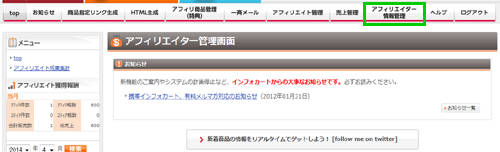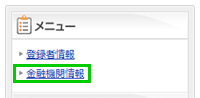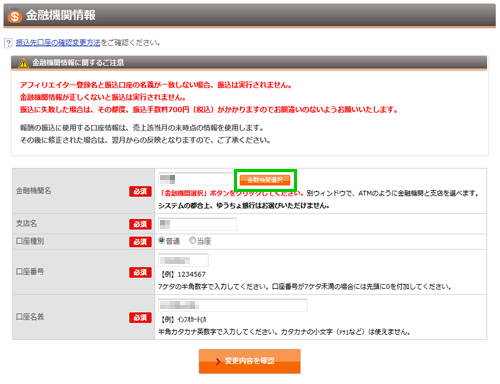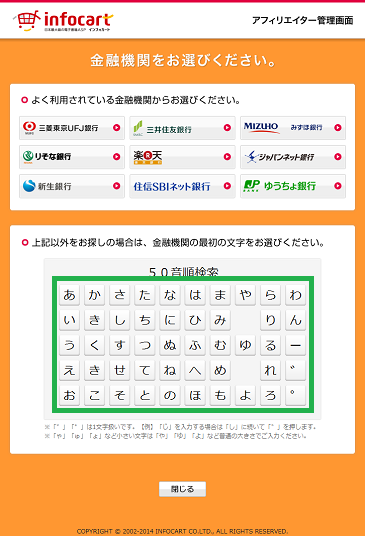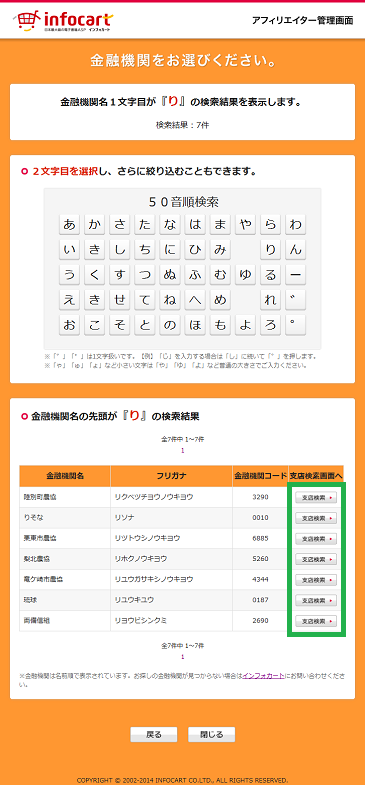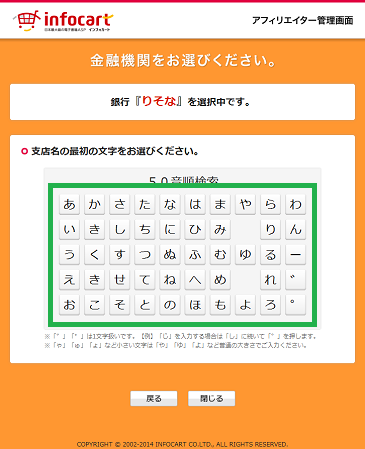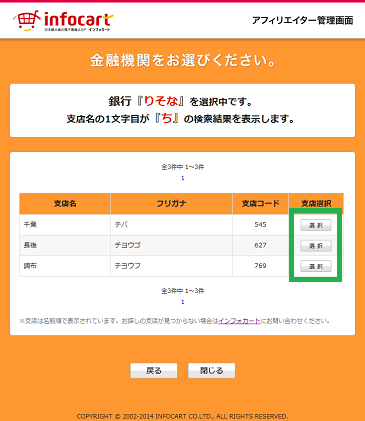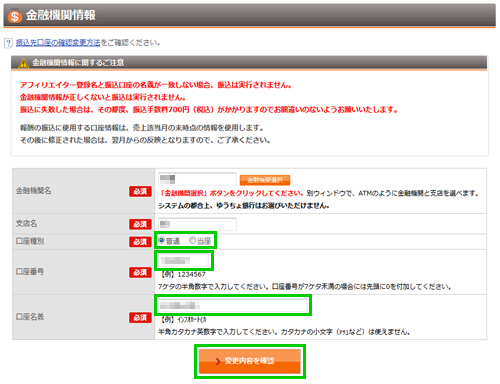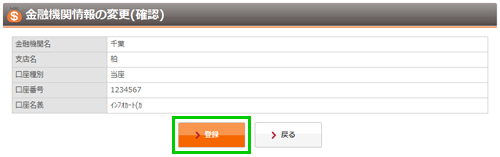アフィリエイト報酬の受取先として登録されている口座情報の確認・変更方法をご説明します。
・口座に変更があった場合、銀行や支店の統廃合等で名前などが変わった場合は、必ず登録を変更してください。
・登録情報が正しいかどうか必ずご確認ください。
Step1. アフィリエイター情報管理を表示
アフィリエイター管理画面トップページで[アフィリエイター情報管理]メニューをクリックして、「アフィリエイター情報管理」ページを表示します。
アフィリエイター管理画面にログインする手順については、管理画面へのログイン方法(アフィリエイター)を参照してください。
Step2. 金融機関情報を表示
画面左側のメニューで[金融機関情報]をクリックします。
Step3. 金融機関名・支店名を選択
振込先口座を変更する場合は、[金融機関選択]をクリックします。
ボタンをクリックすると、サブウィンドウが開きます。このウィンドウで、金融機関と支店をATMのような画面で選んでいきます。
Step4. 金融機関の最初の文字のボタンをクリック
50音のボタンの中から、お探しの金融機関名の最初の文字のボタンをクリックします。
メガバンクなど主要な金融機関をお探しの場合には、金融機関名が書かれたボタンを直接お選びいただくこともできます。
Step5. 金融機関を選ぶ
最初の文字が一致している金融機関の一覧が表示されますので、そこからお探しの金融機関を見つけて[支店検索]をクリックします。
表示された金融機関が多すぎて見つけられない場合には、50音のボタンで2文字目を選んで、さらに絞り込むこともできます。
Step6. 支店名の最初の文字ボタンをクリック
50音のボタンの中から、お探しの支店の最初の文字のボタンをクリックします。
Step7. 支店を選ぶ
最初の文字が一致している支店の一覧が表示されますので、そこからお探しの支店を見つけて[選択]をクリックします。
[選択」をクリックすると、サブウィンドウが閉じます。
元の画面では金融機関と支店が入力された状態になっています。
Step8. 口座情報を入力
口座種別、口座番号、口座名義を入力して、[変更内容を確認]をクリックします。
Step9. [登録]をクリック
確認画面が表示されますので、入力内容を確認して[登録]をクリックします。
新しい金融機関情報が登録されました。